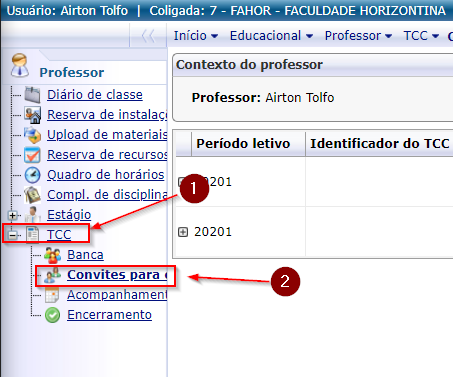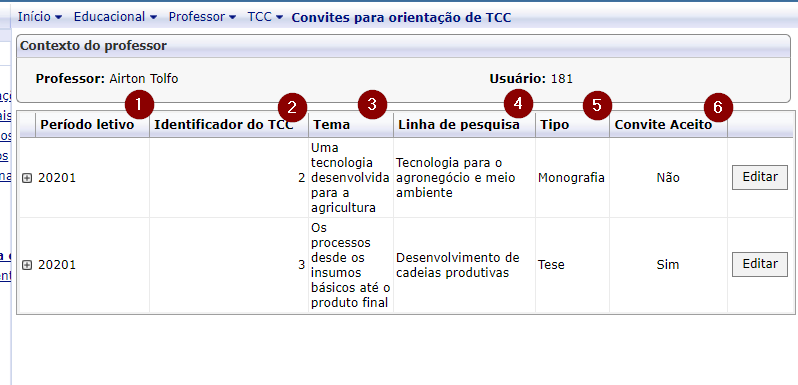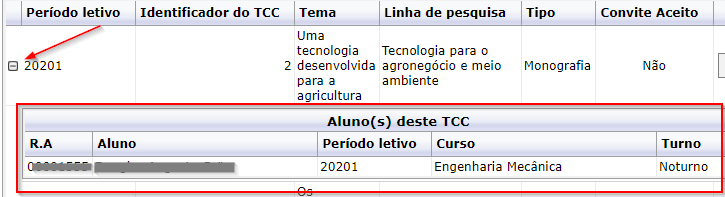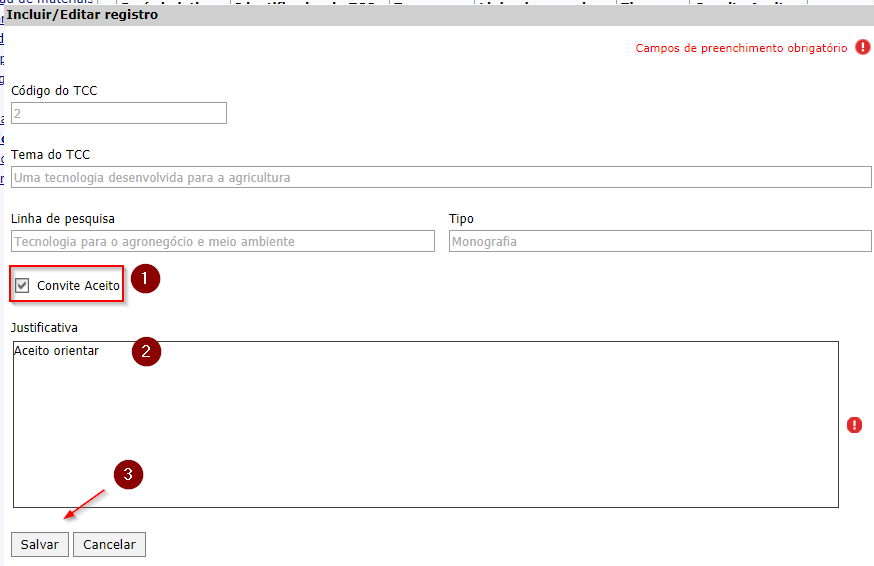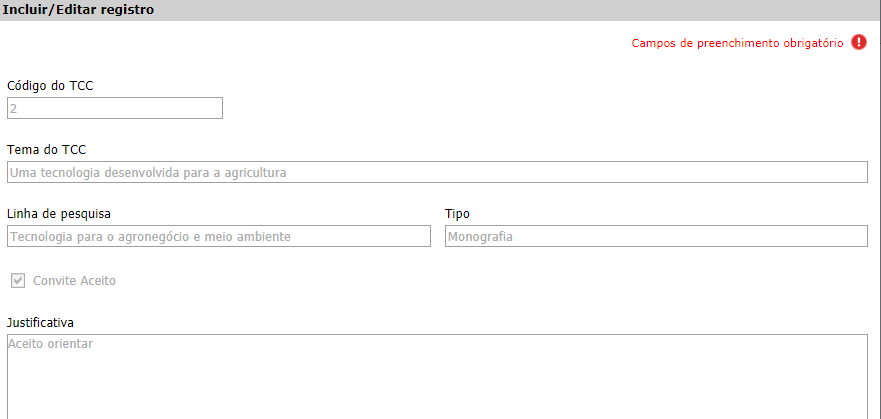Mudanças entre as edições de "TFC Professores - Convites de Orientações"
Ir para navegação
Ir para pesquisar
| (Uma revisão intermediária pelo mesmo usuário não está sendo mostrada) | |||
| Linha 28: | Linha 28: | ||
# Feita as alterações, clique em Salvar. | # Feita as alterações, clique em Salvar. | ||
:[[File:ClipCapIt-200610-170448.PNG]] | :[[File:ClipCapIt-200610-170448.PNG]] | ||
| + | |||
| + | <br><big>'''6º)'''</big> A situação é atualizada, assim, habilitará o professor à registrar Acompanhamentos(orientações) referente a este trabalho. | ||
| + | :[[File:ClipCapIt-200610-170551.PNG]] | ||
| + | |||
| + | <br><big>'''7º)'''</big> '''ATENÇÃO''': Após aceitar um convite, o mesmo '''não''' pode ser desfeito. | ||
| + | :[[File:ClipCapIt-200610-170755.PNG]] | ||
Edição atual tal como às 17h07min de 10 de junho de 2020
Esta instrução demonstra como o professor deve proceder para aceitar/recusar convites de orientações.
Instruções
1º) Dentro do Educacional:
- Clique sobre "TCC".
- Clique sobre "Convites para orientação".
2º) Ao lado, caso o professor já tenha sido convidado para orientar, será exibido os convites, conforme segue:
- Período Letivo: O período letivo em que o convite para orientação foi efetuado
- Identificador do TCC: O ID de registro do TCC no sistema, e este ID é único por TCC.
- Tema: O tema que o acadêmico descreveu.
- Linha de pesquisa: A linha de pesquisa definida para o TCC.
- Tipo: Qual o tipo do TCC.
- Convite Aceito: Situação dos convites recebidos.
3º) Para visualizar de qual acadêmico é o trabalho, clique sobre o "+", e as informações serão exibidas.
4º) Para aceitar ou recusar um convite, clique em "Editar".
5º) Na janela que abrir, você verá as principais informações à respeito do trabalho:
- A opção, caso não estiver marcado, automaticamente o convite é recusado, caso contrário, é aceito.
- Opção para relatar do porque aceitar ou não orientar o trabalho.
- Feita as alterações, clique em Salvar.
6º) A situação é atualizada, assim, habilitará o professor à registrar Acompanhamentos(orientações) referente a este trabalho.
7º) ATENÇÃO: Após aceitar um convite, o mesmo não pode ser desfeito.